हाइबरनेशन का विकल्प अब विंडोज़ पर मूल रूप से उपलब्ध नहीं है। यह छिपी हुई विशेषताओं में से एक है जिसे उपयोगकर्ता अपनी इच्छानुसार सक्रिय कर सकते हैं। लेकिन कुछ उपयोगकर्ताओं ने एक समस्या की सूचना दी है जहां उनके सिस्टम "पर अटका हुआ प्रतीत होता है"सुप्तावस्था” पृष्ठ, जबकि आमतौर पर सिस्टम को हाइबरनेट करने में कुछ ही सेकंड लगते हैं। अगर आप भी इस समस्या से जूझ रहे हैं तो अपनाएं ये आसान उपाय।
यदि सिस्टम हाइबरनेट चरण में फंस गया है, तो आपको करना होगा पुनर्प्रारंभ करें प्रणाली। यदि आप इसे सामान्य रूप से पुनरारंभ नहीं कर सकते हैं तो आप इसे शटडाउन भी कर सकते हैं और फिर इसे प्रारंभ कर सकते हैं।
विषयसूची
फिक्स 1 - पावर डिस्चार्ज का प्रयास करें
इस समस्या को ठीक करने के लिए आपको एक त्वरित पावर डिस्चार्ज करना होगा।
1. सबसे पहले अपने लैपटॉप/पीसी को बंद कर दें। इससे पावर केबल को डिस्कनेक्ट करें।
2. फिर, यदि आप लैपटॉप का उपयोग कर रहे हैं, तो आपको एक और काम करना होगा। बस, ताले को खिसकाकर बैटरी को अनलॉक करें।
3. अब, आप आसानी से बैटरी को अलग कर सकते हैं।
विज्ञापन
4. एक बार ऐसा करने के बाद, पावर बटन को 20-25 सेकंड के लिए दबाकर रखें। सिस्टम पावर देने की कोशिश करेगा, लेकिन ऐसा नहीं कर पाएगा। यह सिस्टम को डिस्चार्ज कर देगा, डिवाइस से वर्तमान सभी अवशेषों को निकाल देगा।
5. अब, लैपटॉप उपयोगकर्ताओं के लिए, बैटरी को वापस स्लॉट में डालें और लॉक स्विच को "बंद" स्थान।
6. अंत में, पावर केबल को अपनी मशीन से कनेक्ट करें और इसे शुरू करने के लिए पावर बटन पर टैप करें।
जांचें कि क्या यह आपके द्वारा सामना की जा रही हाइबरनेशन समस्या को हल करता है।
फिक्स 2 - बिना बैटरी के चलाएं
[लैपटॉप उपयोगकर्ताओं के लिए]
यह पिछले समाधान से थोड़ा अलग दृष्टिकोण है।
1. जब सिस्टम हाइबरनेशन मोड में फंस जाता है, तो इसे बंद करने के लिए पावर बटन दबाएं।
2. अब, लैपटॉप से बैटरी को बाहर निकालें।
3. फिर, चार्जर केबल को अपने लैपटॉप से कनेक्ट करें।
4. उसके बाद, आपको इसे शुरू करने के लिए पावर बटन को दबाकर रखना होगा। बैटरी नहीं होने के कारण लैपटॉप को चालू होने में कुछ समय लग सकता है।
5. एक बार जब लैपटॉप चालू हो जाए, तो चार्जर केबल को बाहर निकालें और बैटरी को वापस अंदर डालें।
6. अब, बस इसे चालू करें।
इससे हाइबरनेशन की समस्या हमेशा के लिए बंद हो जाएगी।
फिक्स 3 - बाहरी बाह्य उपकरणों को डिस्कनेक्ट करें
कभी-कभी सिस्टम से जुड़े बाहरी उपकरण सिस्टम को सफलतापूर्वक हाइबरनेट करने से रोक सकते हैं।
1. आगे बढ़ने से पहले, सुनिश्चित करें कि सिस्टम पूरी तरह से बंद है।
2. अब, बिजली के स्रोत से पावर केबल को हटा दें।
3. इसके बाद, आपके कंप्यूटर से जुड़े सभी बाहरी यूएसबी डिवाइस (जैसे बाहरी एचडीडी, ब्लूटूथ एडेप्टर और वाईफाई डोंगल) को एक-एक करके हटा दें।
4. एक बार जब आप सभी बाहरी बाह्य उपकरणों को अलग कर लेते हैं, तो पावर स्रोत में प्लग करें और पीसी को चालू करें।
5. यदि आपके पास ऑप्टिकल ड्राइव है, तो उसे खोलें और सुनिश्चित करें कि वहां कोई सीडी/डीवीडी नहीं है।
एक बार फिर, अपने सिस्टम को हाइबरनेशन में रखें और जांचें कि क्या यह काम करता है।
फिक्स 4 - पावर समस्या निवारक चलाएँ
आप पावर ट्रबलशूटर को यह जांचने के लिए चला सकते हैं कि इसमें कोई समस्या है या नहीं।
1. आप बस दबाकर सेटिंग खोल सकते हैं विंडोज की + आई एक साथ चाबियां।
2. अब, टैप करें "व्यवस्था" बाएं हाथ की ओर।
3. फिर, विपरीत दिशा में नीचे स्क्रॉल करें और “पर टैप करें”समस्याओं का निवारण"इसे एक्सेस करने के लिए।
विज्ञापन

4. फिर, "पर क्लिक करेंअन्य समस्या निवारक"सभी समस्या निवारकों का पता लगाने के लिए।
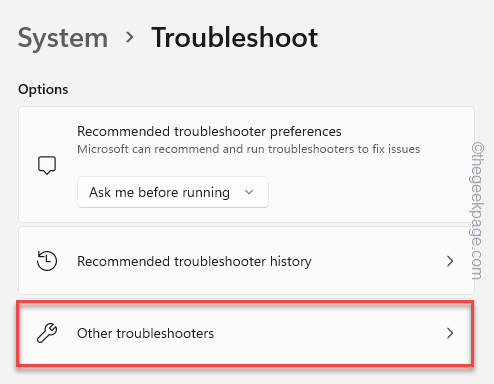
5. आपको समस्या निवारकों की पूरी सूची मिल जाएगी।
6. के लिए देखो "शक्ति"समस्या निवारक। बस, "पर क्लिक करेंदौड़ना"आपके सिस्टम पर समस्या निवारक चलाने के लिए।

यह समस्या निवारक अब चलेगा और बिजली से संबंधित किसी भी समस्या का पता लगाएगा। हाइबरनेशन समस्या को ठीक करने के लिए बस ऑन-स्क्रीन निर्देशों का पालन करें।
फिक्स 5 - हाइबरनेशन अक्षम करें
आप अपने सिस्टम पर हाइबरनेशन को एक बार और सभी के लिए अक्षम कर सकते हैं।
1. बस "खोजें"अध्यक्ष एवं प्रबंध निदेशक"खोज बॉक्स में।
2. फिर, "पर राइट-क्लिक करेंसही कमाण्ड"और" टैप करेंव्यवस्थापक के रूप में चलाओ“.

3. जब आपके पास टर्मिनल तक पहुंच हो, प्रकार इस कमांड में और हिट प्रवेश करना.
powercfg.exe / h बंद

यह आपके सिस्टम के हाइबरनेशन को बंद कर देगा। आपको अपने सिस्टम को एक बार पुनरारंभ करने की आवश्यकता हो सकती है।
फिक्स 6 - स्लीप मोड का उपयोग करें
हाइबरनेशन आमतौर पर लैपटॉप के लिए होता है। यह स्लीप मोड की तुलना में कम पावर लेता है और लैपटॉप उपयोगकर्ताओं के लिए बहुत उपयोगी हो सकता है।
लेकिन, अगर हाइबरनेशन समस्या पैदा कर रहा है, तो आप सामान्य स्लीप मोड को एक आदर्श विकल्प के रूप में उपयोग कर सकते हैं। यह ऊर्जा बचाता है और प्रगति को भी बचाता है और सिस्टम को जगाने के बाद आप आसानी से काम फिर से शुरू कर सकते हैं।
1. दबाएं Alt+F4 एक साथ चाबियां।
2. अब, ड्रॉप-डाउन मेनू पर क्लिक करें और अपनी मशीन को सुप्त करने के लिए "स्लीप" पर टैप करें।

आपकी समस्या का समाधान होना चाहिए।
स्टेप 1 - यहां से रेस्टोरो पीसी रिपेयर टूल डाउनलोड करें
चरण दो - किसी भी पीसी समस्या को स्वचालित रूप से खोजने और ठीक करने के लिए स्टार्ट स्कैन पर क्लिक करें।


